
Obsah:
- Autor John Day [email protected].
- Public 2024-01-30 11:56.
- Naposledy zmenené 2025-01-23 15:05.

Toto je systém, ktorý uľahčuje nájdenie vašich rezistorov.
Vyhľadajte požadovanú hodnotu a pravá zásuvka sa rozsvieti.
Tento systém je možné rozšíriť na požadovaný počet zásuviek.
Zásoby
Adresovateľné LED diódy WS2812B
Arduino Nano
4 x 4 maticové pole 16 klávesov
Rezistory
USB nabíjačka alebo iné napájanie 5 V.
PLA vlákno
Hlavičky konektorov
Prototypovanie DPS
10k potmeter
Krok 1: Vytvorte obvod




Vytvorte obvod na obojstrannej protype DPS
Klávesnica:
Lacná klávesnica má niekoľko vnútorných odporov, ktoré sú variabilné podľa stĺpcov, teploty, vlhkosti a sily stlačenia tlačidiel. takže budete musieť kalibrovať tlačidlá v kóde.
Nemal som obrazovku i2c lcd, ako bolo určené pre tento projekt, takže som musel vytvoriť klávesnicu s adc (analógový vstup) kvôli gpio dostupnému na arduino nano.
Rezistory medzi konektormi klávesnice.
Kolík 2-3 = 10 kOhm
Kolík 3-4 = 22 kOhm
Kolík 4-5 = 33 kOhm
Kolík 6-7 = 2,2 kOhm
Kolík 7-8 = 4,8 kOhm
Kolík 8-9 = 10 kOhm
1 a 10 sa nepoužívajú.
Pin 2 ide na arduino bouard na 5V.
Kolík 9 smeruje k A0 a 15k ohm k zemi.
Medzi kolíkom 5 a 6 by nemalo byť žiadne spojenie.
LED diódy:
D7 na arduino prechádza 330 ohmami a (dátový vstup) na prvom LED (druhom pine) na WS2812B
Zem na zem.
LED 5v na Vin na arduino
LED diódy musíte prerezať a navinúť ich na zadnú dosku alebo na to, ako chcete diódy umiestniť.
Nezabudnite zapojiť LED diódy správnym smerom, majú vstup a výstup.
Displej LCD:
Postupujte podľa schémy.
Potmeter je potrebný iba na úpravu kontrastu na displeji.
Budete ho musieť nastaviť iba vtedy, keď sa zmení vstupné napätie i.
www.arduino.cc/en/Tutorial/HelloWorld
Resetovať:
D10 na resetovanie kolíka
Zdroj:
USB nabíjačka.
Odrežte USB kábel a pripojte uzemnenie (čierne) k zemi na arduine a 5v (červené) k Vin
Krok 2: Súbory
Toto je hobby projekt, nie som profesionálny kodér.
Tipy a triky sú vítané:)
Krok 3: Programujte Arduino Nano


Stiahnite si knižnice:
V Arduino IDE kliknite na kartu s názvom skica a kliknite na položku zahrnúť knižnicu/spravovať knižnice.
Hľadať
-FastLED.h
-LiquidCrystal.h
Nainštalujte ich.
Otvorte „ohmsys1.44.ino“
Pripojte arduino pomocou USB
Vyberte správny port pre prenos údajov a nahrajte skicu.
Krok 4: Ako používať
Zadajte svoju hodnotu pomocou číslic
* je čiarka
# je resetovací systém
A je ohm
B je K-ohm
C je M-ohm
D je číslica reštartu
Krok 5: Ako kalibrovať tlačidlá
Zrušte komentár „Serial.println (sensorValue);“(druhý riadok v slučke)
Spustite sériový monitor.
Tlačidlá majú variabilný odpor podľa toho, ako silno/jemne tlačíte tlačidlo.
Všimnite si hornej/dolnej hodnoty tlačidla earch v sériovom monitore.
Nájdite tlačidlá v kóde.
Prvé číslo je „nízke“a posledné „vysoké“.
// **************************** tlačidlo 1 ***************** ********
if ((sensorValue> 387) && (sensorValue <394) && delayrunning == false)
Zmeňte čísla podľa svojich výsledkov.
V kóde potom dostanete rôzne čísla, nenechajte sa tým frustrovať:)
Krok 6: Rozšírte systém o ďalšie zásuvky
Systém je zatiaľ vyrobený pre 16 zásuviek.
Môžete ho rozšíriť na ľubovoľný počet.
Len sa uistite, že to napájací zdroj zvládne.
Ak ho chcete predĺžiť, musíte zmeniť „#define NUM_LEDS 15“na požadovaný počet zásuviek/diód LED.
Začína sa na 0, takže odčítajte 1 od požadovaných zásuviek/diód LED
Kopírovať vložiť
"if ((Sumtall> 6) && (Sumtall <16))
{LEDreset ();
LED [1] = CRGB (255, 0, 255);
FastLED.show (); oneskorenie (300); }"
a vykreslite svoj rozsah podľa zásuvky.
Pridajte jednu číslicu pre každú novú zásuvku do „LED [1]“
V prípade potreby môžete tiež zmeniť farbu LED diód (255, 0, 255)
Krok 7: Izolujte svetlo pre zásuvky


Mal nejaký únik svetla, ktorý robil určité problémy.
Vyriešil som to pridaním zrkadlovej pásky do každej zásuvky.
Páska je prilepená na bokoch a na dne.
Mirrortape nie je potrebný, ak máte pásku, ktorá neprepúšťa svetlo.
Tým sa problém vyriešil:)
Odporúča:
Hodiny umiestnenia „Weasley“so 4 rukami: 11 krokov (s obrázkami)

Lokalizačné hodiny „Weasley“so 4 rukami: Takže s Raspberry Pi, ktoré už nejaký čas kope, som chcel nájsť pekný projekt, ktorý by mi umožnil čo najlepšie ho využiť. Narazil som na tieto skvelé inštrukčné budovateľské hodiny Weasley od ppeters0502 a myslel som si, že
Ako zmerať odpor rezistora: 7 krokov

Ako merať odpor rezistora: Na meranie odporu rezistora sa bežne používajú dve metódy. Prvou použitou metódou je kód farby rezistora. Táto metóda ponúka spôsob, ako nájsť hodnotu bez zariadenia za cenu určitej presnosti. Druhou metódou je použitie viac
Organizátor rezistora a úložisko: 4 kroky (s obrázkami)

Organizátor a úložisko rezistorov: Jednou z vecí, ktoré pri vytváraní vlastných obvodov rýchlo nájdete, sú rezistory, ktorých usporiadanie môže byť veľmi náročné. Rezistory prichádzajú v mnohých rôznych hodnotách, takže je nevyhnutné mať spôsob, ako ich usporiadať, aby ste rýchlo našli požadovanú hodnotu. Narazil som na
Veľká verzia 1 Ohm Smd rezistora, ktorá poskytuje odpor 1 Ohm bez použitia akýchkoľvek elektronických komponentov .: 13 krokov

Veľká verzia 1 ohm smd rezistora, ktorá poskytuje odpor 1 ohm bez použitia akýchkoľvek elektronických súčiastok: V skutočnom živote sú smd rezistory veľmi malé s rozmermi takmer 0,8 mm x 1,2 mm. Tu vyrobím veľký smd odpor, ktorý je v porovnaní so skutočným smd odporom veľmi veľký
Nástroj farebného kolesa rezistora: 5 krokov (s obrázkami)
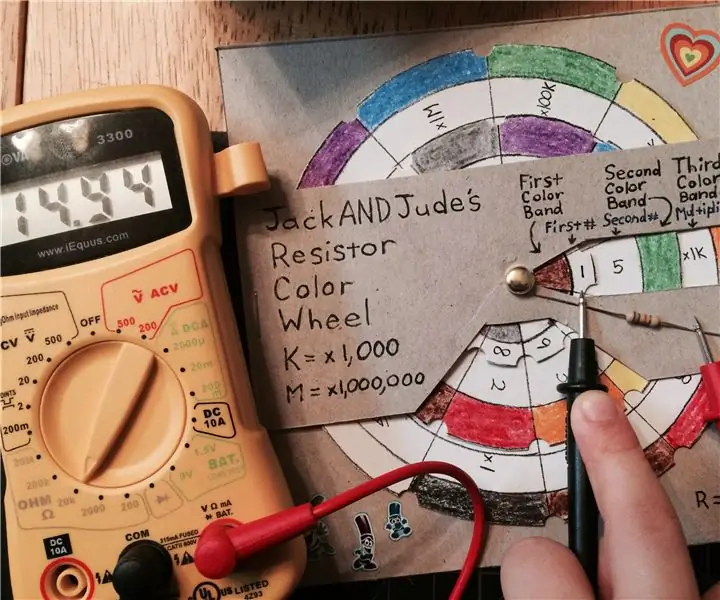
Nástroj na farebné koliesko rezistora: Vytvoril som tento referenčný nástroj na papier, ktorý nám pomôže nájsť ten správny odpor bez toho, aby ste ho museli hľadať online. Je prenosný, farebný a jeho výroba je jednoduchá. Potrebné nástroje: (tlačiareň a lepiaca tyčinka) alebo (uhlomer a kompas) ceruzka s gumovým hrotom
